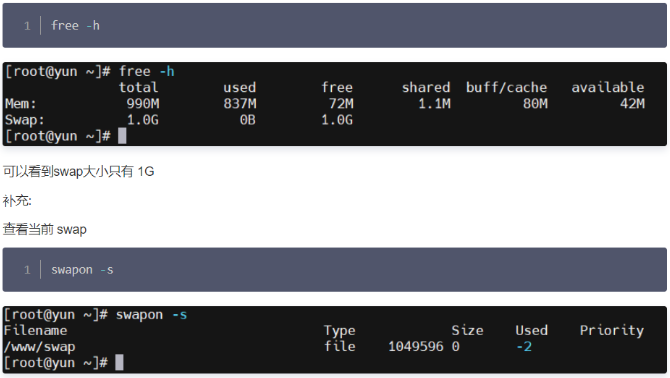如何在Rescue模式下配置网络和SSH登录
2021-11-30 Linux速推文章
加入收藏
|
在本教程中,将展示如何使用centos8的DVD镜像引导Rescue救援模式,并在救援模式中启用网络、配置SSH服务,供用户远程登录该服务器 |
系统环境
Centos8
加载ISO镜像,进入救援模式
在VMware Workstation中,加载光盘,并开机器用。开机按F2,进入BIOS,切换到Boot选项卡。将CD-ROM Drive移动到Hard Drive上面。按F10保存并重启。
选择Troubleshooting,然后选择进入救援模式。
当进入下面界面时,选择3,直接进入shell界面。
在救援模式配置网卡
首先使用ip addr和nmcli d查看以下网卡信息,并获取到网卡名称,为下一步启动网卡使用:
# ip addr
# nmcli d
下面激活ens160设备,并查看是否通过DHCP获取到ip地址:
# nmcli d connect ens160
# ip addr
可以看到ens160的状态已经是connected了。
如果需要设置静态ip地址,可以修改下面的配置文件,并重新加载网卡信息:
# vi /etc/sysconfig.NETwork-scripts/ifcfg-ens160
TYPE=Ethernet
PROXY_METHOD=none
BROWSER_ONLY=no
BOOTPROTO=static
DEFROUTE=yes
IPV4_FAILURE_FATAL=no
IPV6INIT=yes
IPV6_AUTOCONF=yes
IPV6_DEFROUTE=yes
IPV6_FAILURE_FATAL=no
IPV6_ADDR_GEN_MODE=stable-privacy
NAME=ens160
UUID=ade25366-fb36-4f7d-b47c-407005b7fc66
DEVICE=ens160
ONBOOT=no
IPADDR=192.168.43.132
PREFIX=24
GATEWAY=192.168.43.2
上面配置文件中将BOOTPROTO=改为static。添加了IPADDR= , PREFIX= , GATEWAY= 几个信息。
下面使用nmcli命令停用、并启用网卡设备:
# nmcli c down ens160
# nmcli c up ens160
在救援模式启用SSH服务
下面在救援模式启用SSH服务。首先进入/etc/ssh配置文件目录中。复制sshd_config.anaconda文件,并更改名称为sshd_config
# cd /etc/ssh
# cp -p sshd_config.anaconda sshd_config
下面启动sshd服务:
# systemctl start sshd
通过客户端远程连接测试一下,默认没有root密码。
总结
在本教程中,将展示如何使用Centos8的DVD镜像引导Rescue救援模式,并在救援模式中启用网络、配置SSH服务,供用户远程登录该服务器。